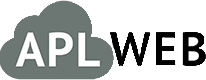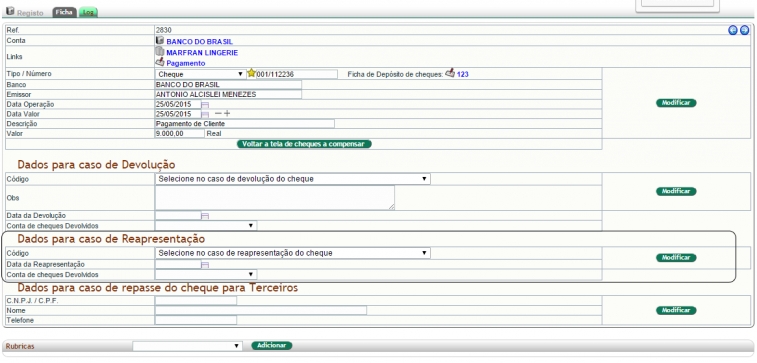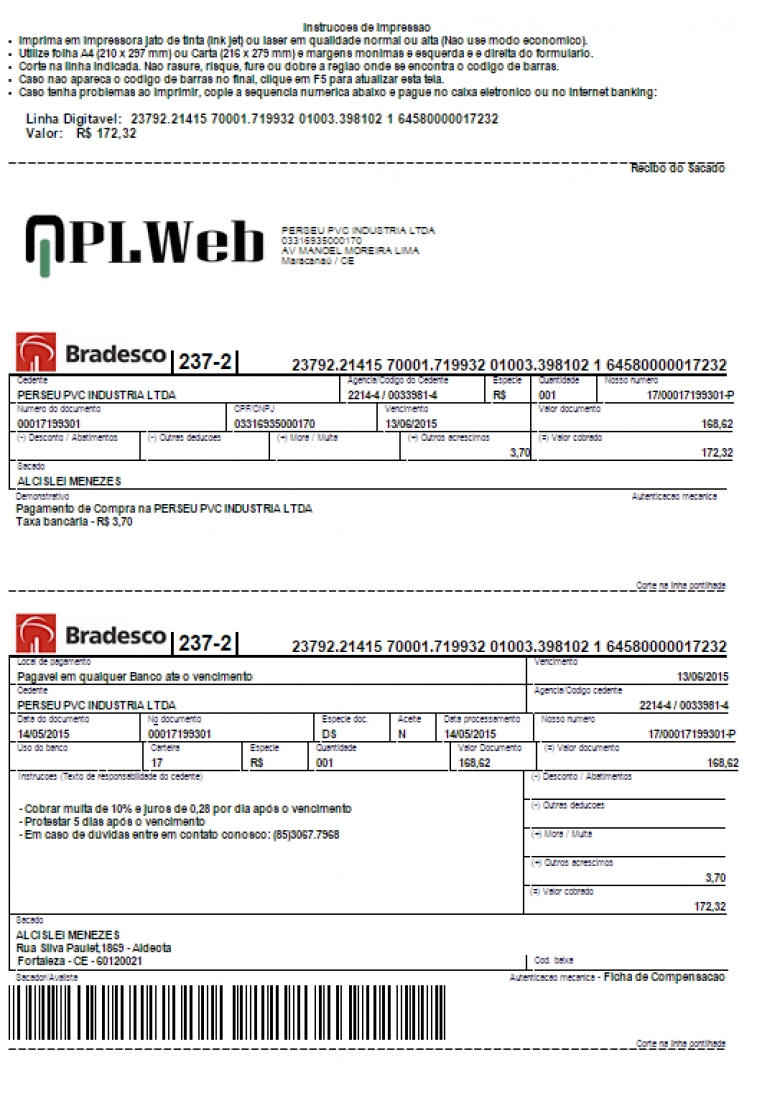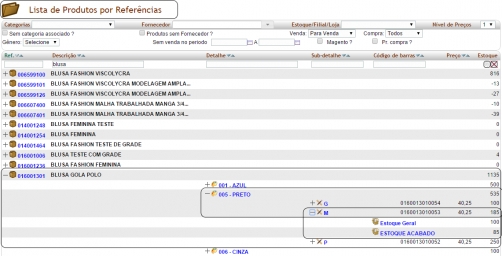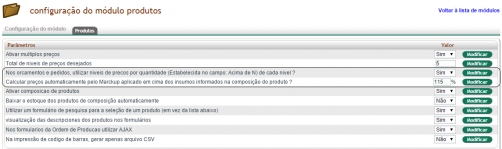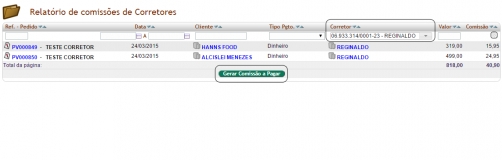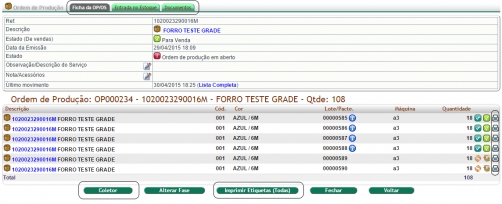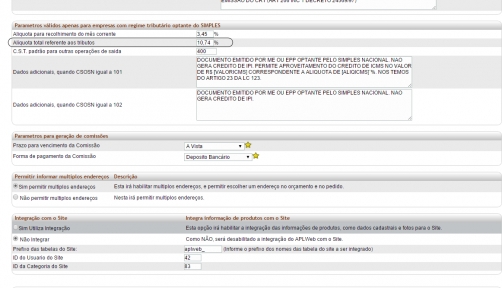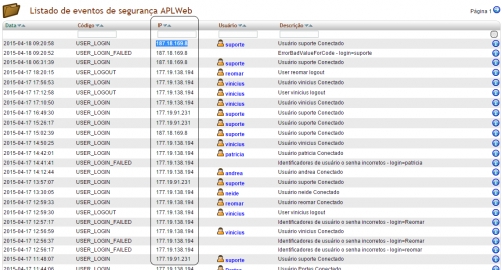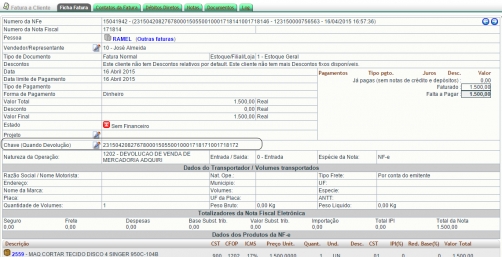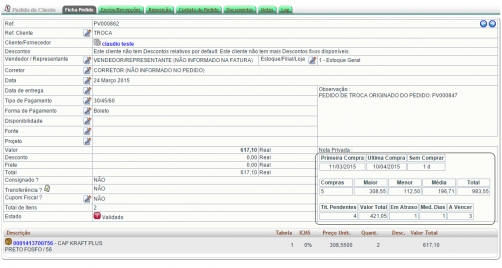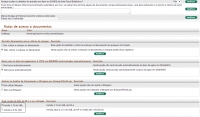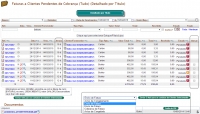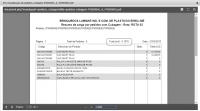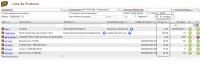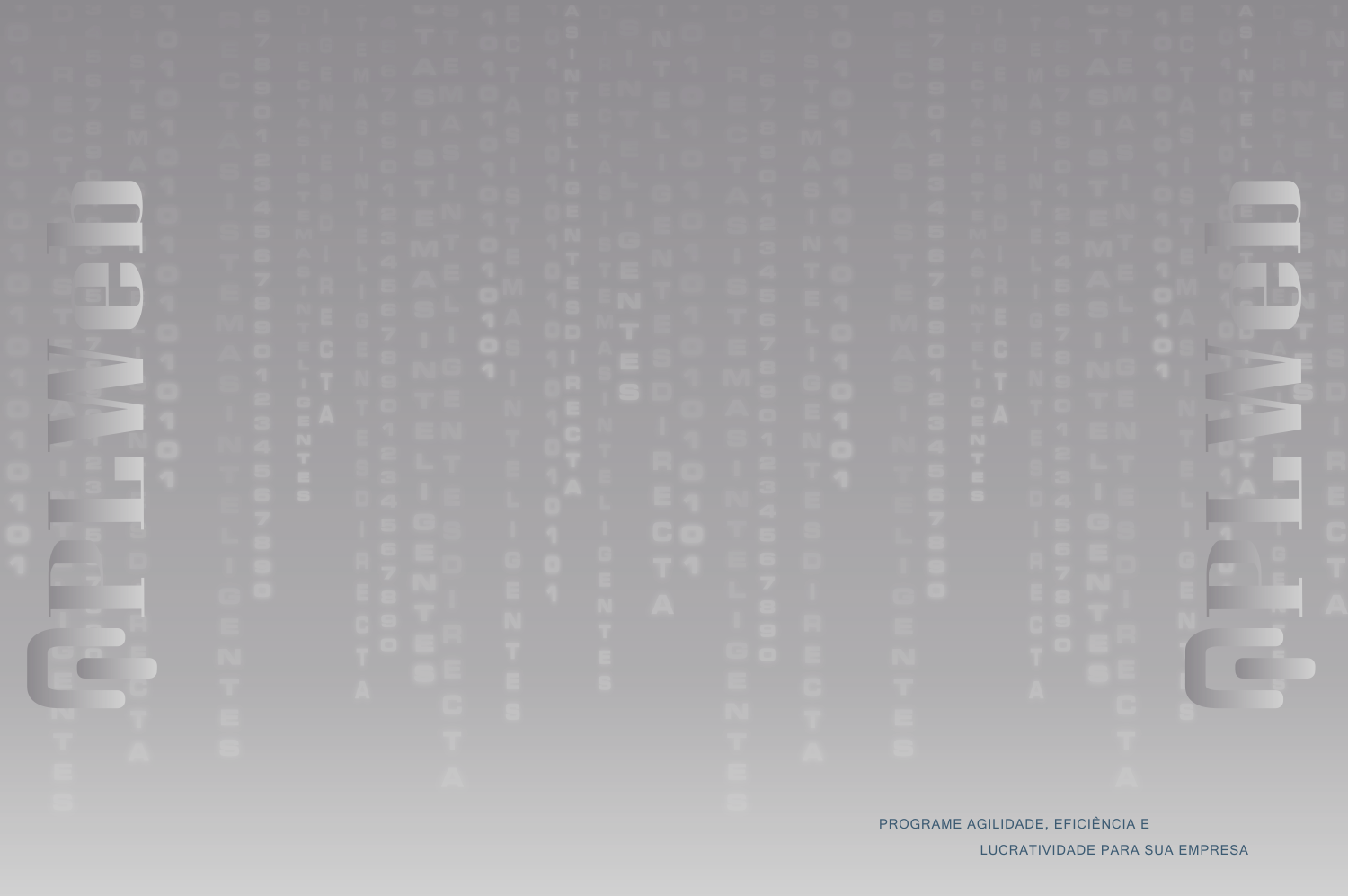Agora na versão 5.45 do APLWeb, foi criado a possibilidade de reapresentação de cheques devolvidos. Até então só era possível informar o movimento de devolução da primeira apresentação do cheque o de código 11, pois o cheque entrava pra uma lista de pendentes e não voltava pra ser depositado. Agora foi criado um espaço para a informação da reapresentação do cheque, e o APLWeb guarda os códigos e as datas desses ocorrências para histórico do cheque.
O cheque deverá após ser reapresentado e devolvido pela segunda vez, ficará novamente disponível para depósito permitindo que você o coloque em uma conta por exemplo de CHEQUES DEVOLVIDOS, para posterior acerto de contas com o cliente. E o mesmo ainda fica sendo visualizado na consulta de cheques devolvidos.
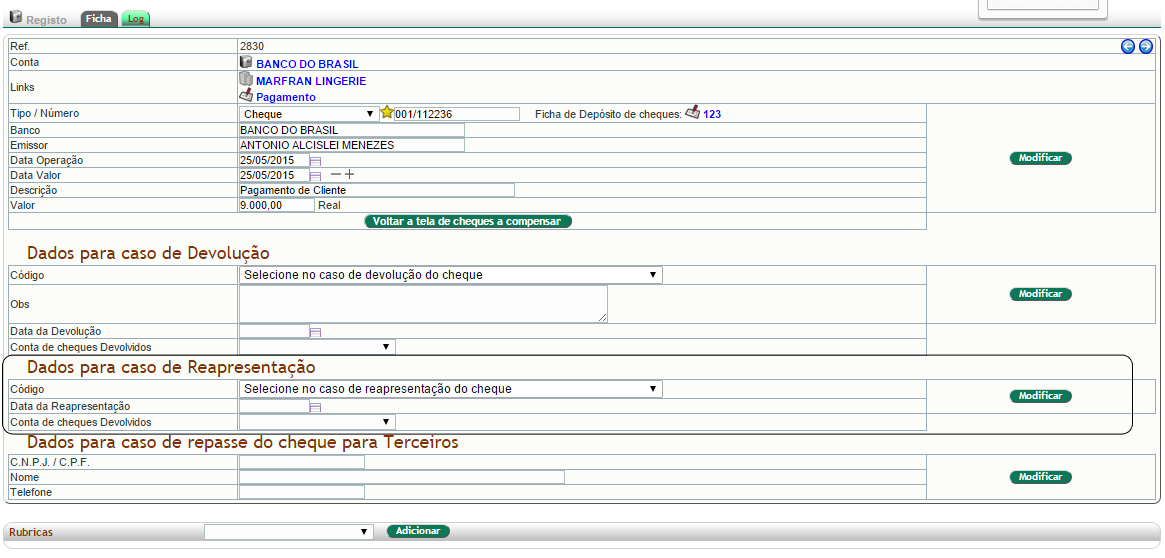
Agora na versão 5.44 do APLWeb, é possível gerar boletos sem a necessidade de utilizar os programas do banco. Desde a versão 3.5 do APLWeb já é possível gerar arquivo de remessa de títulos para os bancos: Banco do Brasil, Bradesco, Caixa Econômica, HSBC, Itau e SANTANDER. Porém apenas era gerado o arquivo e o mesmo era informando no programa financeiro do banco para que depois o próprio banco emitisse o boleto para enviar ao cliente. Agora o mesmo processo de criar o borderô também permite que você gere e envie um link com o boleto para seus clientes. De forma simples você pode tanto atualizar a data de vencimento quanto multa e juros quando for o caso.
O processo de geração do borderô continua o mesmo é necessário no Menu Bancos/Caixas, selecionar a opção Novo Borderô que fica no grupo Borderô, todos os titulos que você deseja enviar para o banco. Porém agora tem mais um campo que pergunta se o tipo de emissão do boleto será pelo banco ou pelo cliente.
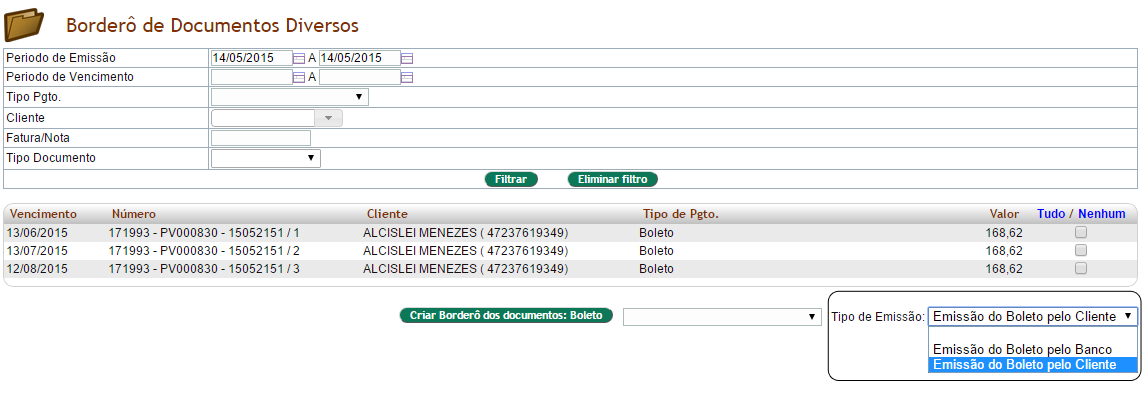
É necessário selecionar o Tipo de Emissão, Emissão do Boleto pelo Cliente. Para que sejam exibidos os ícones conforme mostrado na imagem abaixo. O primeiro da esquerda pra direito, apenas atualiza a data de vencimento do boleto, mais não atualiza com juros. O segundo permite enviar para o cliente um e-mail com o link que lhe permitirá visualizar e imprimir o boleto gerado. E o terceiro, atualiza o vencimento do boleto assim como juros e multa.
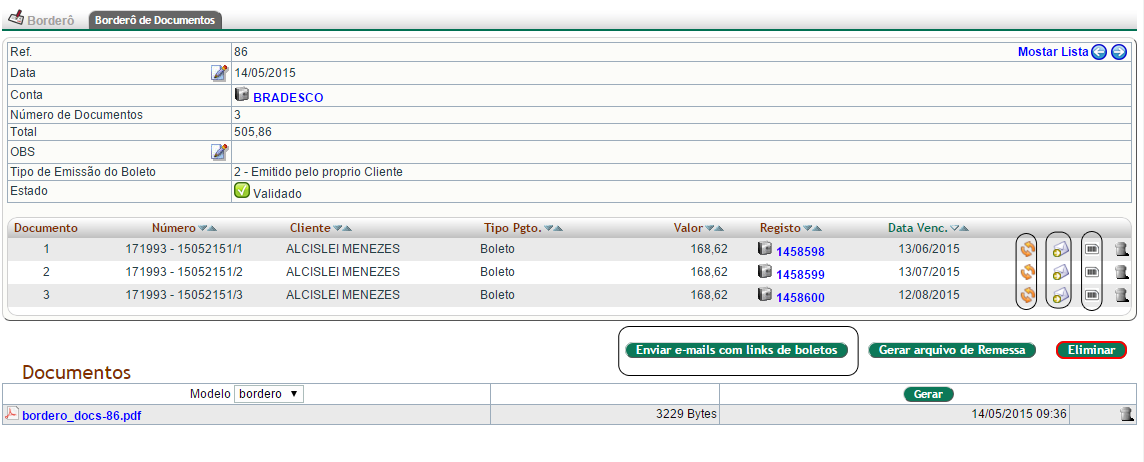
Ao clicar por exemplo no ícone que atualiza o vencimento com juros e miulta, você verá ver uma tela como a imagem mostrada abaixo.
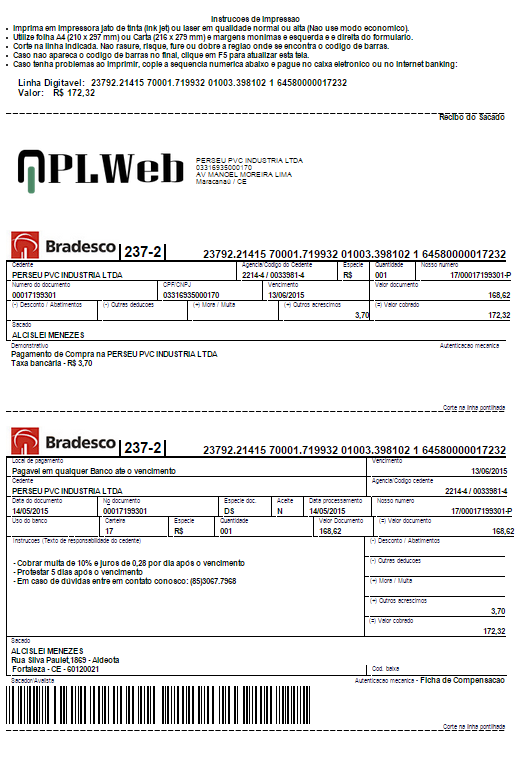
Como já foi falado é possivel enviar um e-mail com o link para que o próprio cliente emita e imprima seu boleto. Basta clicar no segundo ícone, para enviar o e--mail. Ao clicar irá aparecer uma tela similar a imagem abaixo. Além do link pode ir como mostrado, um texto de cobrança informando algumas variáveis como [NOME], [VALOR], [VENCIMENTO], [LINK], [BOLETO], [NUMERO] e [PARCELA], que podem ser usados para compor esses textos substituindo pelo dado no cadastro do APLWeb.
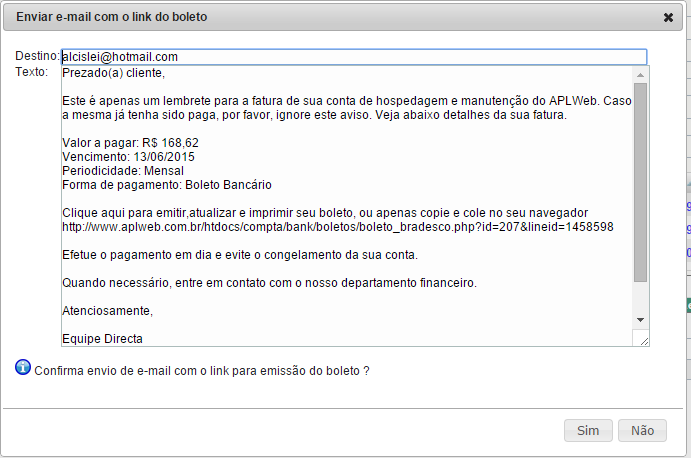
Nesta versão foi liberada a emissão e geração de boletos para os seguintes bancos:
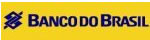
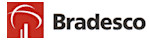

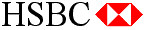
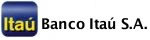

Vale salientar que continua sendo necessário enviar a remessa, e caso isso não seja feito, o boleto será tratado como um Boleto Avulso. Mais de qualquer forma pagável em qualquer agência financeira de recebimentos.
Para ver como gerar e enviar um arquivo de remessa de títulos, clique no link abaixo:
Gerando arquivo de remessa de titulos para banco
Melhorias de versões anteriores
- Na fatura, agora é calcula os volumes para produtos com unidade em M2. Também traz automaticamente a Marca e a ANTT se for informada nos Dados da Empresa.
- Foi corrigido a Ficha de Envio. Quando ao tentar colocar números fracionádos, o item não era criado na ficha.
Na versão 5.43, surgiu a primeira consulta estilo Drill Down, para análise de estoque por Referências. Para facilitar a anális de estoque por referências foi criada a primeira consulta no estilo de ferramentas para tratamento de informações como BI (business intelligence). Isso é apenas o primeiro passo na criação de várias outras consultas utilizando a mesma técnologia que dá mais agilidade e flexibilidade nas análises de informações como estoque, vendas e muitas outras que agilizam a tomada de decições em seu negócio. Essa primeira consulta estilo Drill Down é a Lista de Produtos por Referências, nela você possui as mesmas possibilidades de filtros existentes na agora chamada de Lista Detalhada, antes apenas Lista de produtos. Seguindo o estilo, ao clicar no sinal de MAIS ao lado do ícone da informação, no caso Referências, cores, tamanhos e estoques dos itens por tamanho.
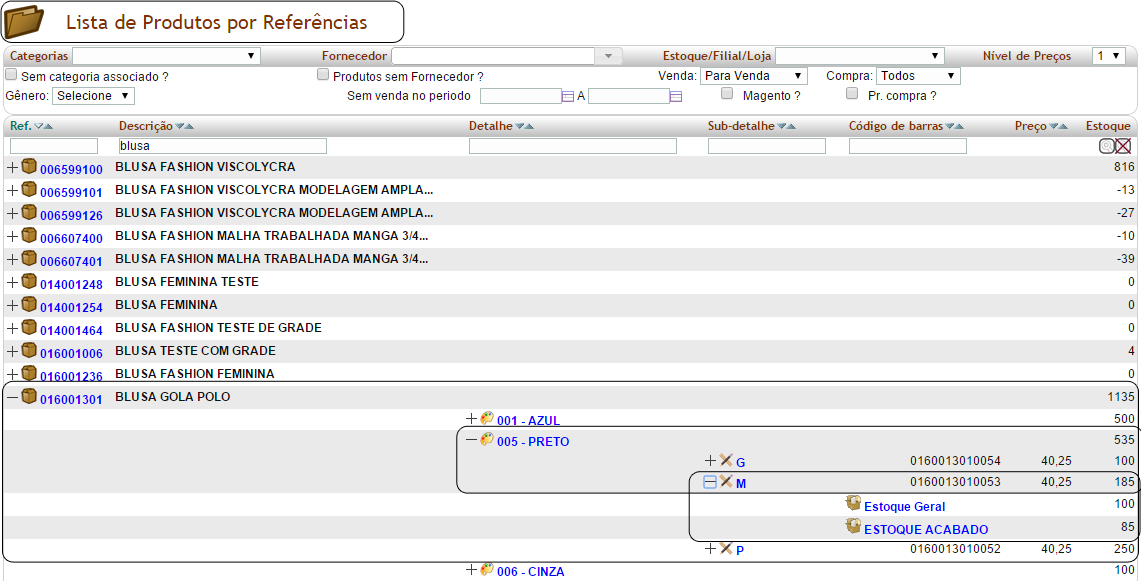
É importante salientar que apenas clicando no ícone do sinal de "+" ou no sinal de "-", que então será expandido o detalhe e sub-detalhe, assim como clicando novamente os detalhes serão retraidos. E assim acontece com o detalhamento dos demais dados da consulta Drill Down. Essa primeira consulta irá ser útil apenas para empresas que utilizam o recurso de grade (cor e tamanho) e a condificação adotada pelo APLWeb, caso contrário alguns níveis de detalhes de informações não irão ser exibidas. Essa mais específicamente, irá detalhar informações que irão ajudar na análise de produtos no estoque, e poderá auxiliar ainda em empresas que possuem várias lojas e se utilizaram dessa informação para facilitar a decisão de transferências de produtos entre as lojas podendo análisar por referências.
Melhorias de versões anteriores
- Foi alterado na consulta e geração de pedidos da Reposição de Lojas. Anteriormente senão houvesse algum tipo de movimento de um determinado produto naquele estique que estava sendo analisado, os produtos não eram exibidos na consulta. Agora independete de ter sido ou não movimentado naquele Estoque/Filial/Loja, ele irá aparecer obedecendo agora apenas os filtros que estão na consulta, como: Categorias, periodo de vendas, sem vendas, fornecedor ou produto.
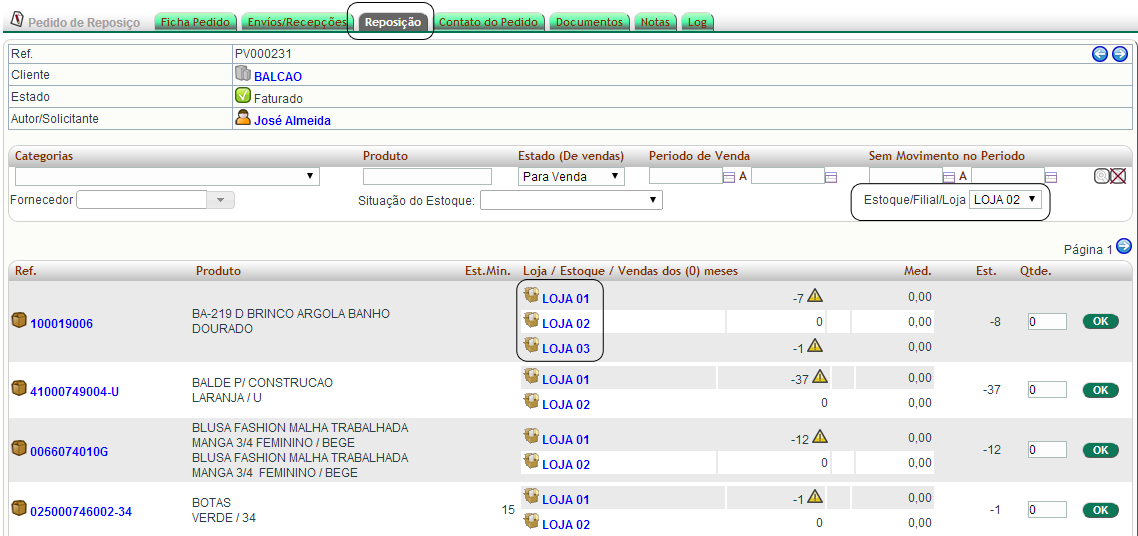
Na versão 5.42 do APLWeb, foram criadas duas novas modalidades de tratar os níveis de preços. Ambas as formas precisam ser previamente configuradas na administração do módulo de produtos. Para isso é necessário que o usupario tenha acesso de administrador no sistema. A primeira forma de calculo consiste em definir faixas de quantidades, ou seja, para cada nível de preço você pode informar uma quantidade que define o minimo que deve ser comprado para que essa tabela possa ser aplicada no pedido e/ou orçamento. Basta informar a quantidade no campo Qtde. Acima de, para que o sistema automaticamente conforme a quantidade informada no orçamento e/ou pedido, a tabela de preços seja atribuida. Com essa forma, você pode atribuir vários níveis de preços e estabelecer as quantidades mínimas para ser comprado naquele nivel. O outro calculo de preços, também é feito automaticamente pelo o APLWeb, mais é necessário que seja feita a composição do produto em questão, e que os produtos informados na composição estajam pelo menos com o ultimo preço de compra informado, e isso pode ser feito na propria guia Preços de Fornecedores na ficha do produto. Basta informar corretamente os produtos e/ou serviços de insumos para um determinado produto acabado, que apenas ao informar a quantidade no pedido, o APLWeb automaticamente calcule o preço do produto aplicando o MARCKUP informado no parâmetro conforme mostrado na imagem.
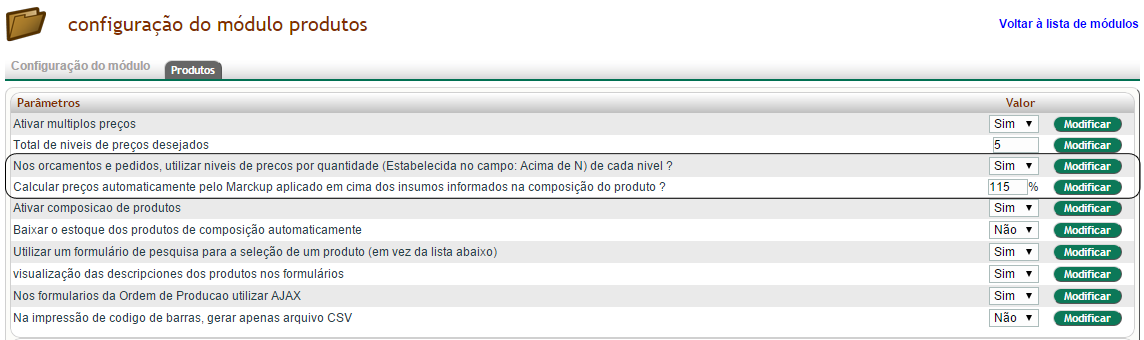
Em ambos os calculos de preços, é necessário informar previamente no parâmetro como já foi falado. No caso do preço por quantidade, basta informar SIM, no parâmetro e em cada nível de preço por produto, colocar a quantidade desejada como minimo em cada nível. E quanto ao segundo calculo, por marckup, é necessário informar o percentual de Marckup a ser aplicado em cima dos insumos informados na composição do produto e/ou serviço que se deseja colocar o custo para ter o preço automaticamente. Em ambos os casos no pedido, o APLWeb irá colocar o preço automaticamente como já faz quando é informado uma tabela/nível de preço previamente cadastrada.
No caso do calculo do preço pelo Marckup, é necessário informar devidamente as composições dos produtos que terão os preços calculados além de informar o percentual do marckup desejado na tela de parâmetros. Pra dar mais flexibilidade no calculo do custo do produto, foi acrescetado agora a possibilidade de informar produtos na composiçao que seu custo não é variável conforme a quantidade a ser produzida, e sim são custos FIXOS independente da quantidade a ser produzida. Essa informação deve ser colocada ao associar o produto na composição.
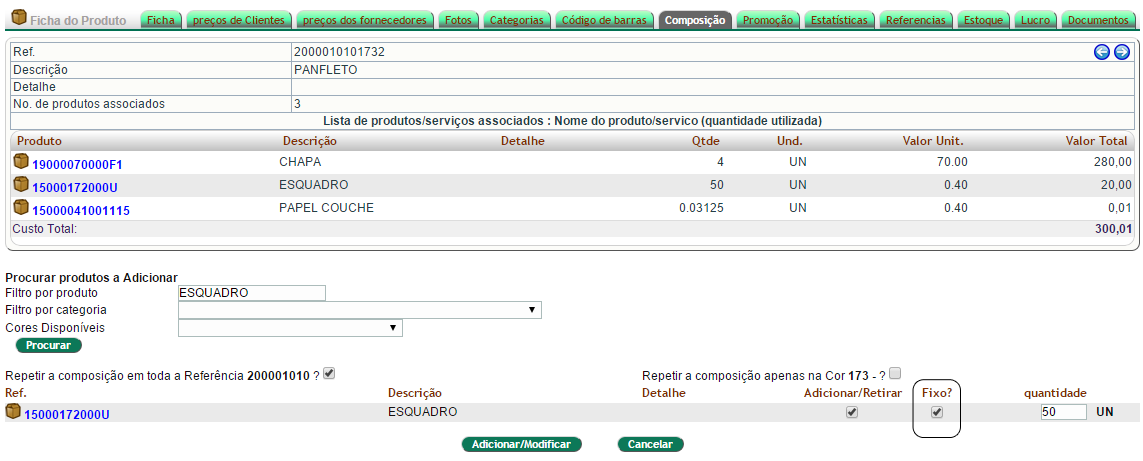
Agora também é possível fazer uma simulação do custo informando a quantidade que deseja produzir, e permite ainda, que seja informado um percentual de marckup que servirá pra calcular o preço total e preço unitário do produto a ser produzido.
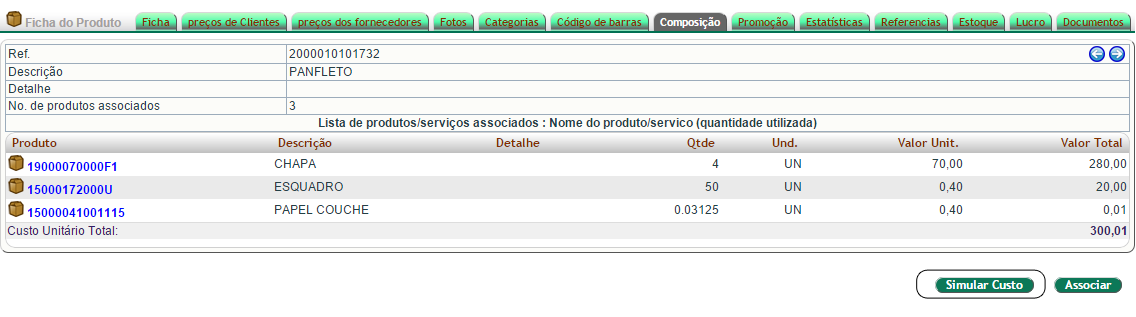
Ao clicar no novo botão Simular, você verá a tela conforme a imagem abaixo, onde irá informar a quantidade que deseja produzir do produto.
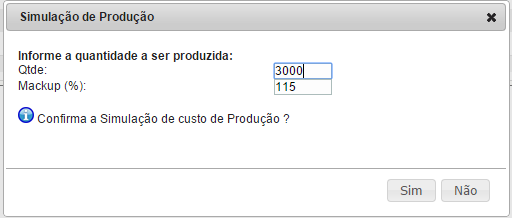
Após informar os dados você verá a tela abaixo, que demonstrará os preços de Custo total, Preço total de venda e preço unitário do produto. No exemplo mostrado abaixo os 2 primeiros itens da composição são valores fixos, ou seja, não variam com a quantidade a ser produzida, quanto que o ultimo item PAPEL COUCHE, é variável conforme a quantidade a ser produzida do produto no caso do exemplo, PANFLETO.
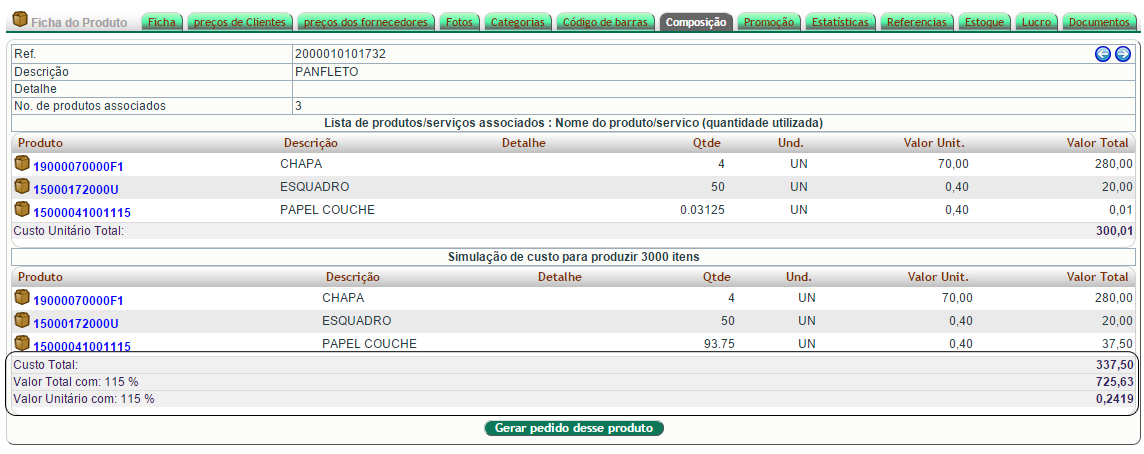
Você também pode da mesma tela de simulação de custo, se desejar, já incluir esse produto como item de um pedido, ou mesmo, criar a partir dai um novo pedido. Bastando clicar no botão Gerar pedido desse produto. Embora o pedido ao informar a quantidade já calcule o preço, você também tem mais essa opção para incluir produtos no seu pedido partindo de uma simulação de custo do produto.
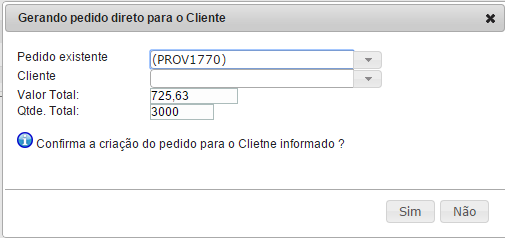
Na versão 5.41 agora o Corretor é uma das Pessoas padrões do APLWeb. Já na versão 5.3 foi criado o recurso para controlar pedidos apontando os corretores, além do vendedor como já é de padrão. Porém agora na versão 5.41 o Corretor passou a ser uma das Pessoas padrões no sistema, anteriormente ele era cadastrado como um vendedor. Agora além de simplesmente tirar uma lista dos pedidos que foram apontados os corretores, você pode calcular a comissão dos corretores e o cadastro exclusivo para Corretor, com as listas de pesquisas apenas para eles, ou seja, agora o corretor não é mais uma pessoa do tipo vendedor como era até então.
Para acessar o cadastro ou uma lista de corretores vá no menu do topo Pessoas, e selecione uma das opções para Listar ou cadastrar um novo Corrretor.
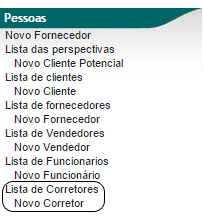
Para acessar a comissão do corretor, basta ir ao menu do topo Financeiro, Relatórios, Comissões de Corretores.
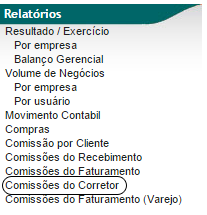
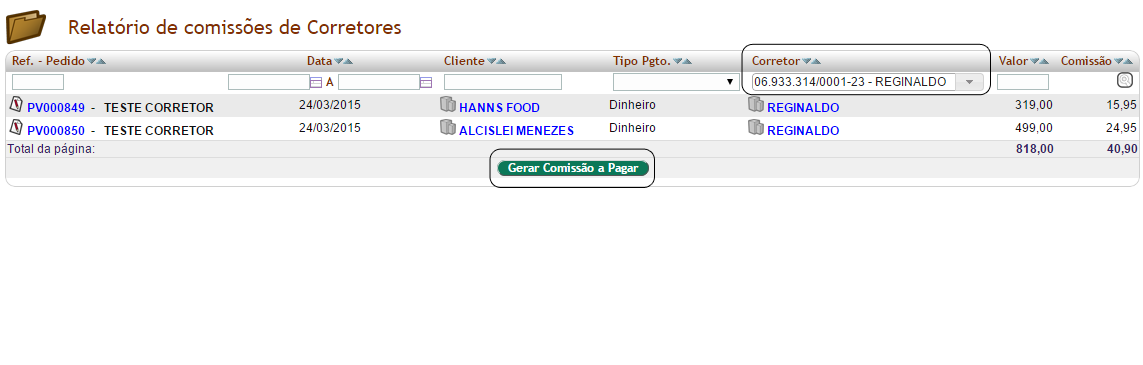
Além de funcionar como uma constulta, pois permite filtrar por diversas opções como periodo e o proprio corretor, você também pode gerar direto da mesma tela a comissão do Corretor no contas a pagar, e é claro gerando um recibo de pagamento da comissão.
Ao clicar no botão Gerar Comissão a Pagar, você será redicionado para a tela abaixo, onde verá descriminado detalhadamente os pedidos que estão sendo pagos nesta operação. É importante falar que você pode pagar a qualquer momento e o sistema irá marcar aquele(s) pedido(s) como já pago(s), evitando assim que o mesmo seja pago 2 vezes e além disso dá a flexibilidade de pagar a comissão a qualquer momento.
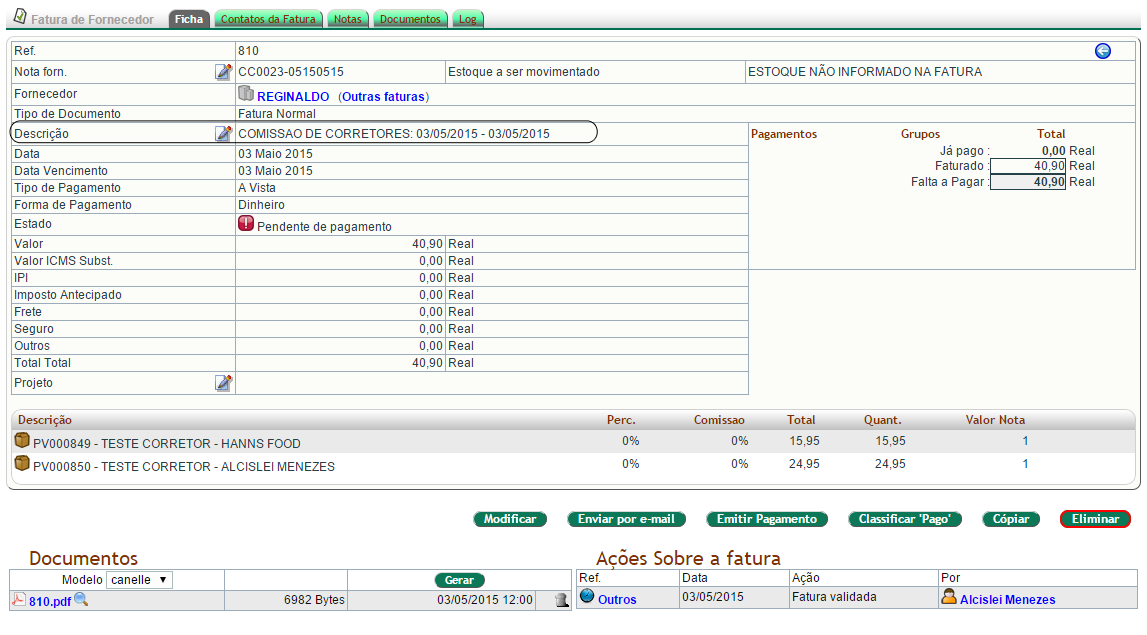
Voce pode também como já foi falado imprimir o recibo de pagamento da comissão do Corretor.
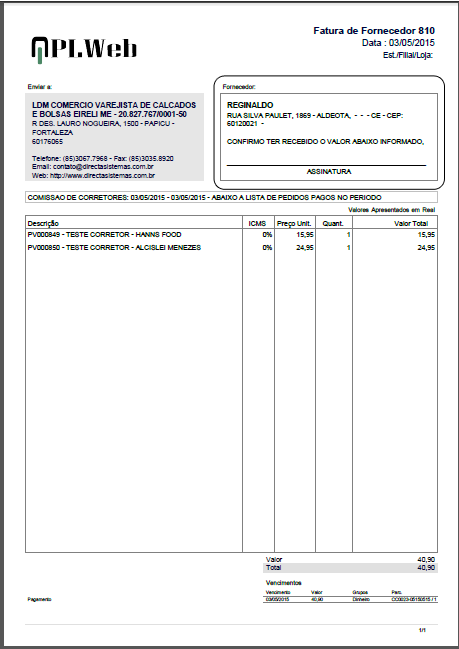
A forma de pagamento assim como o Prazo de pagamento da comissão podem ser definidos na opção Dados da empresa, que se encontra no menu topo Inicio, Cadastros.

Melhorias de versões anteriores
- Agora foi criado um parametro na administração do modulo de Pedidos de Clientes, para classificar o pedido como faturado quando o mesmo for feito atraves de uma Fatura, como já é hoje pelo PDV. Ou seja, classificar o pedido como faturado. Para acessar a opção é necessário que o usuário tenha permissão de administrador. E vale lembrar que para quem usa documentos financeiros complemetares como um romaneio, ao gerar a Fatura o pedido já estará classificado como faturado, não sendo interessante para este tipo de operação colocar esse parametro como SIM.
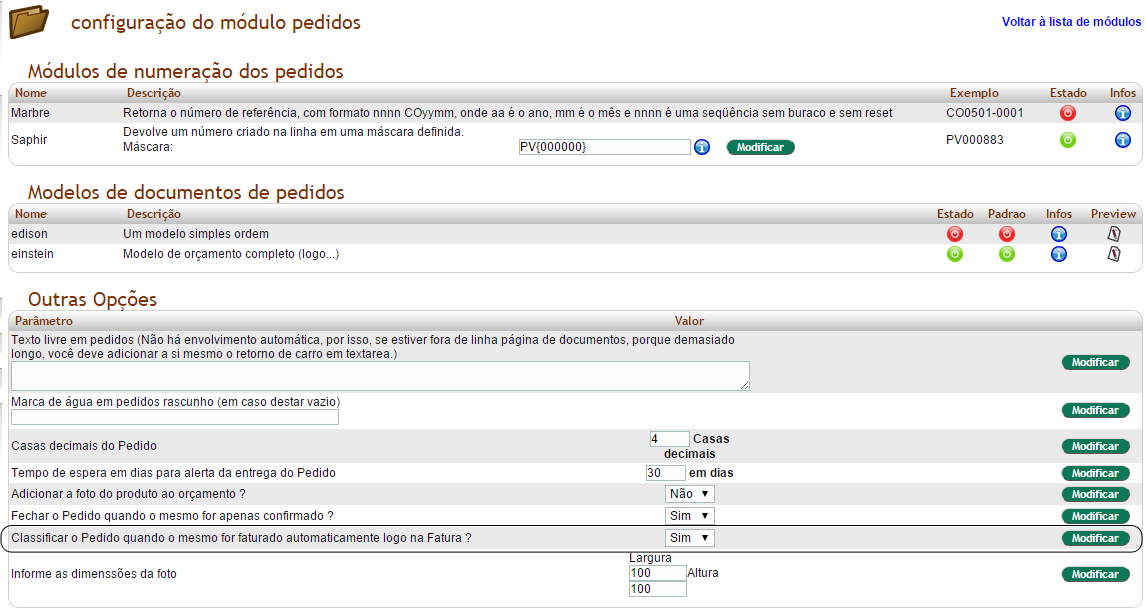
Na versão 5.4 do APLWeb, foram feitas algumas melhorias para facilitar os processos de produção e entrada no estoque. Agora na Ordem de Produção/Seriço é possível armazenar documentos, como acontece em vários outros tipos como pedidos, orçamentos, faturas, e outros. Para facilitar a organização da OP/OS. Foram criados também interfaces para entrada de produção utilizando leitores de códigos de barras ou coletores de dados. Foram feitas duas interfaces distintas para cada fim, a do coletor pode ser acessada via botão na propria OP ou ainda acessando o www.nomedoseudominio.com.br/coletor (É necessário configurar o link antes). E para entrada com simples leitores de códigos de barras basta clicar na guia Entrada no Estoque agora existe nesta versão. A função e as críticas são as mesmas da interface para coletores. Agora é possível também imprimir todas as etiquetas dos Lotes/Pctes. existentes na Ordem de Produção.
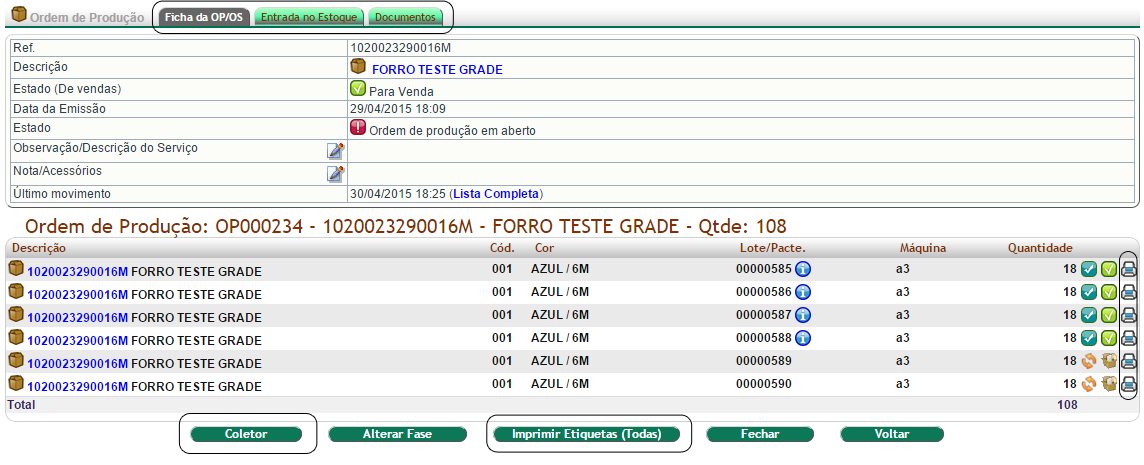
Na tela de Entrada no Estoque é possível utilizar um leitor de códigos de barras para fazer a leitura dos códigos gerados na tela acima, para facilitar a entrada de produção no estoque. Na entrada é possível informar o estoque, apenas selecionando na lista, assim como se houve avarias no processo produtivo.
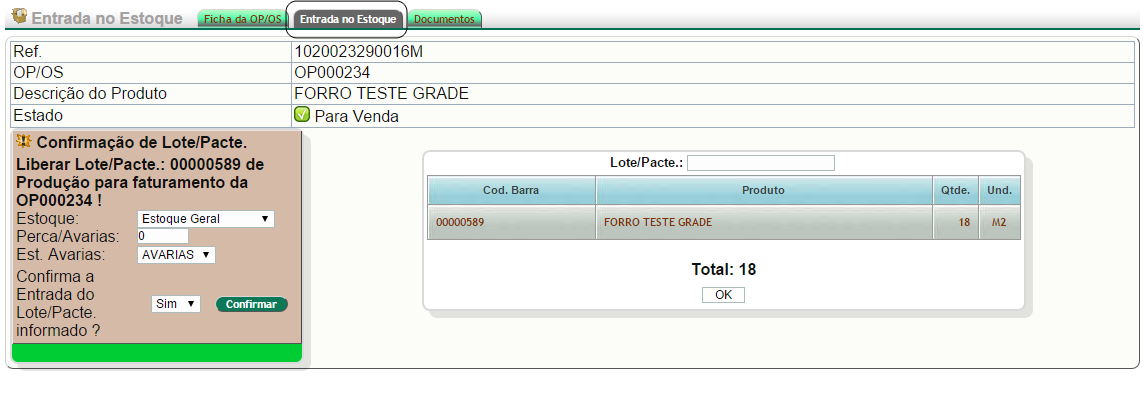
Existe também uma interface específica para se utlizar em coletores de dados e outros aparelhos mobiles.
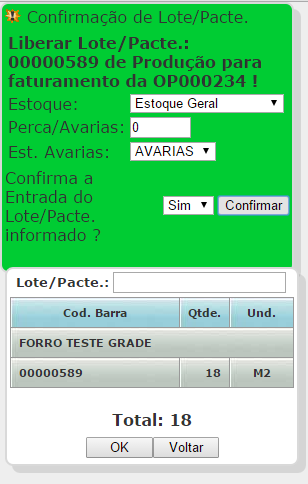
Assim como outros tipos de documentos, que permitem que se associe documentos em arquivos, agora é possível também na OP e OS, anexar documentos em diversos tipos de formatos, obedecendo o tamanho de arquivo estabelecido na hospedagem, facilitando a gestão de documentos associados as mesmas.
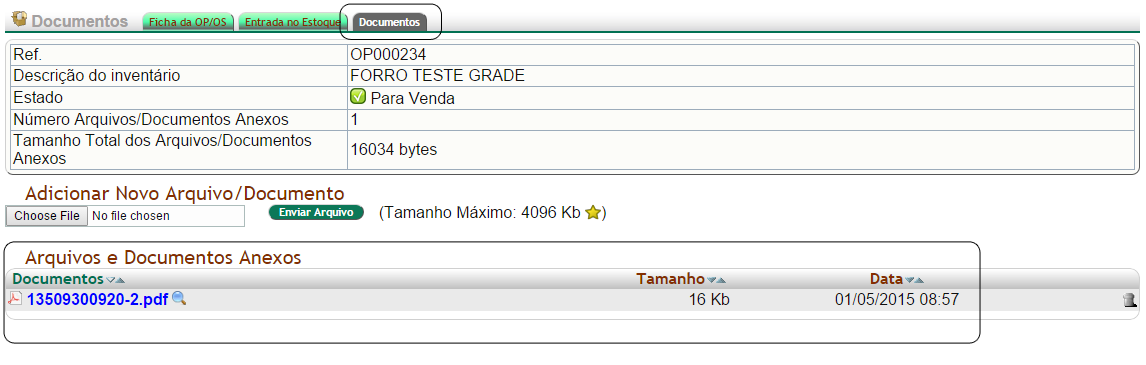
Uma outra novidade, é que agora é possível em uma Ordem de Produção, criar de uma só vez vários Lotes/Pacotes, sem a necessidade de informar as quantidades um a um. Basta informar a quantidade, e no caso a quantidade de Lotes/Pacotes a serem gerados.
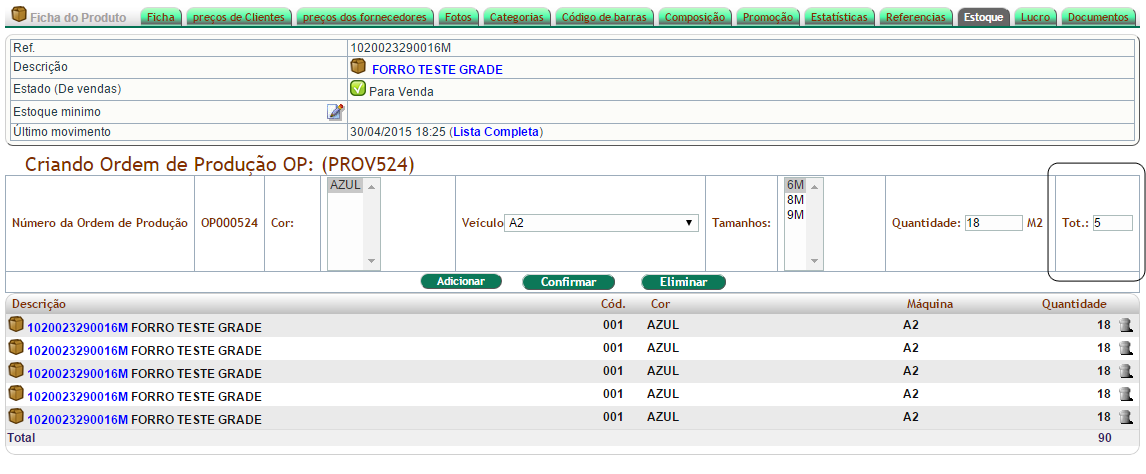
Melhorias de recursos de versões anteriores
- Antes ao informar os pagamentos de uma fatura não era mais exibido os botões, Imprimir DANFE e Enviar XML por e-mail. Ou seja, a fatura ao está paga, não era mais possível executar essas operações. Agora foi tirada essa restrição, disponibilizando os recursos de enviar e-mail do XML ou imprimir o DANFE da NF-e para qualquer tipo de fatura independente de está paga ou não.
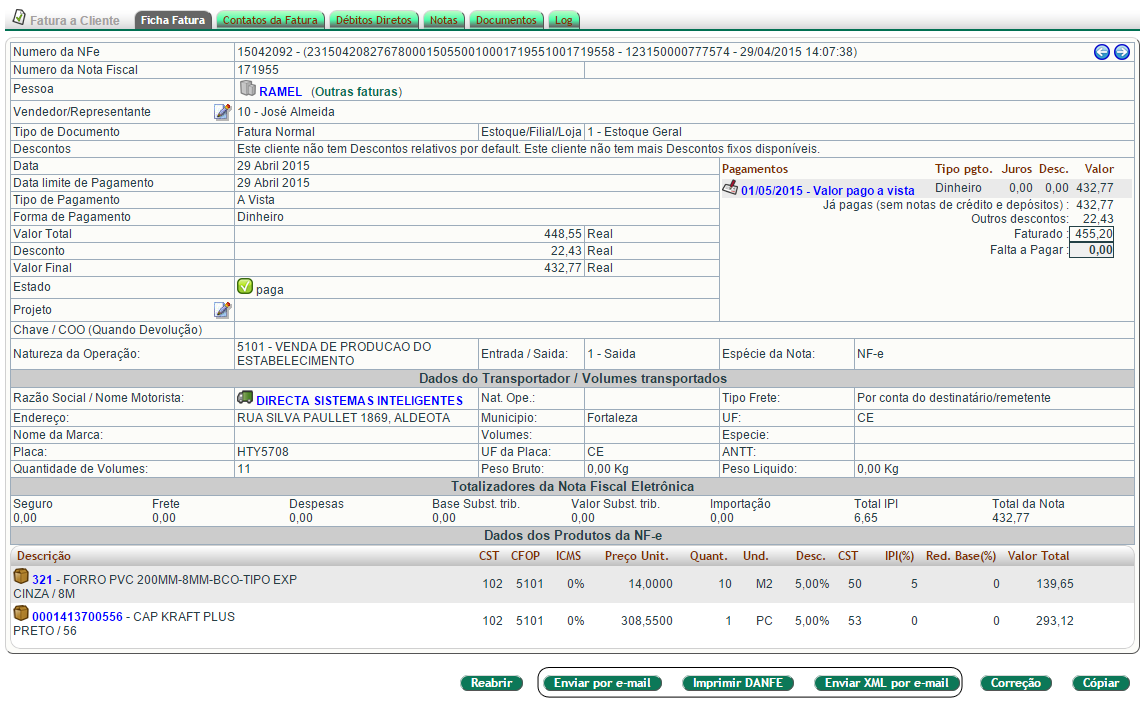
- Agora é possível parametrizar o APLWeb para que quando um pedido seja confirmado, automaticamente também seja fechado. Em algumas regras de negócios como por exemplo Varejo, onde o mesmo operador que confirma o pedido e deixa o mesmo disponível para faturamento, para evitar um clique a mais agora existe esse parametro.
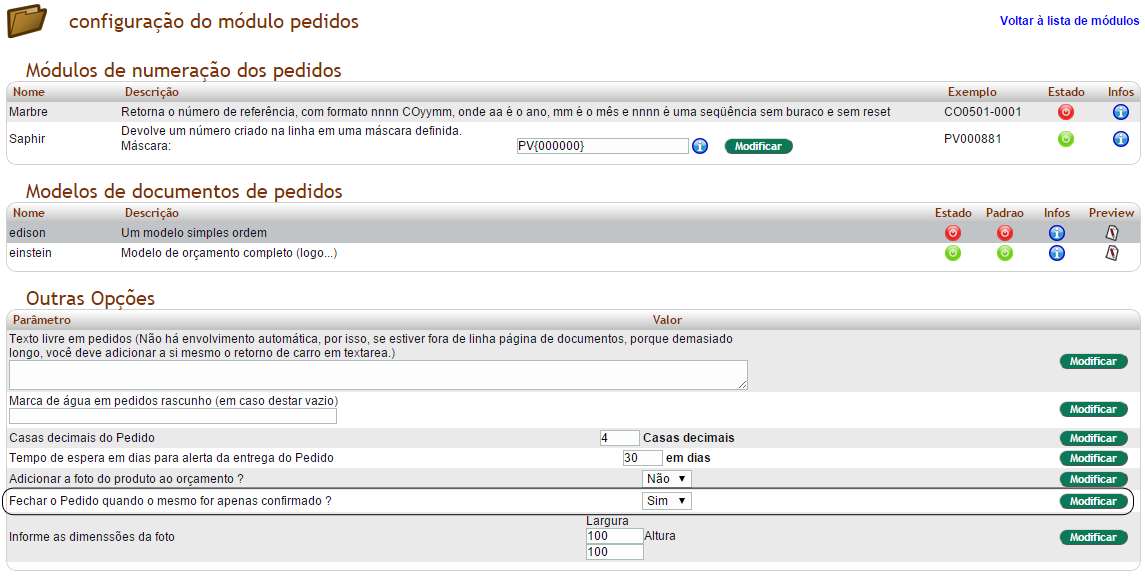 Para acessar o parametro é necessário ter permissão de administrador, e então ir ao Menu Inicio, Configurações, Módulos e selecionar o modulo de Pedidos de Clientes ao acessar o ícone de configuração irá aparecer a tela acima.
Para acessar o parametro é necessário ter permissão de administrador, e então ir ao Menu Inicio, Configurações, Módulos e selecionar o modulo de Pedidos de Clientes ao acessar o ícone de configuração irá aparecer a tela acima.
- No busca rápida, que aparece em todas as páginas do APLWeb, agora tem disponível também a busca por OP/OS, para facilitar a localização desses documentos, apenas informando o numero do mesmo.
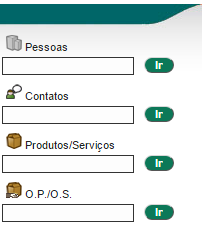
Na versão 5.39 do APLWeb, foi colocado um campo nos parametros dos dados da empresa da aliquota total de tributos para calcular o Valor aproximado de tributos que deve ser mostrado no DANFE na versão 3.1 da NF-e. Para as empresas do regime tributário NORMAL, o APLWeb já imprime esse valor nos dados adicionais da nota fiscal. E para empresas do regime tributário SIMPLES, foi criado agora esse novo campo para que seja informado a aliquota total.
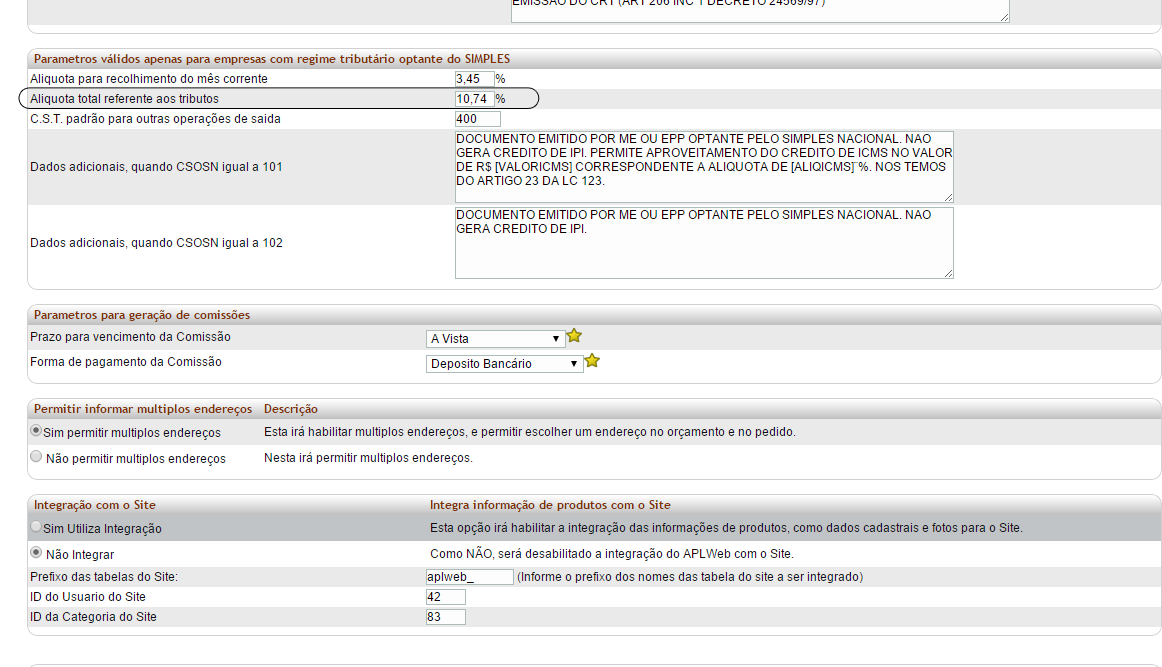
O valor aproximado dos tributos, como já foi citado, é mostrado nos dados adicionais da nota fiscal, como mostrado na imagem abaixo.
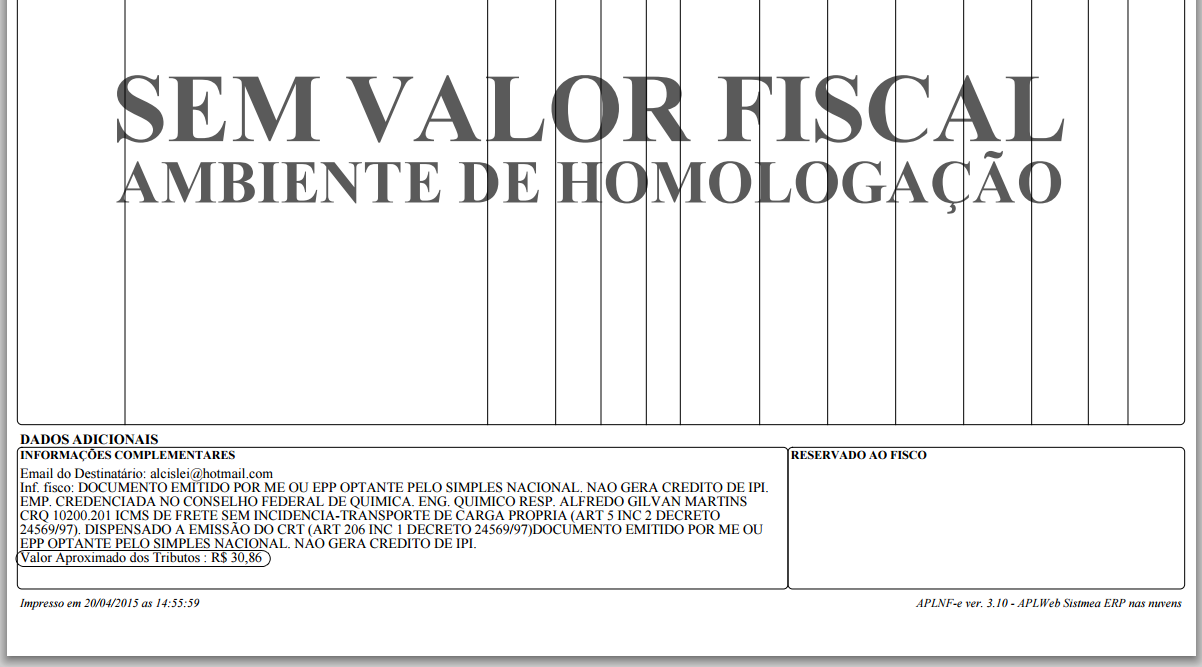
Na versão 5.38 do APLWeb, agora é possível restringir os acessos de usuários a um determinado IP. Para dar mais segurança, foi criado um novo campo no cadastro de usuários que é o IP, que deve ser informado caso você deseje por exemplo que seus funcionários acessem o sistema apenas na rede de sua empresa. Neste caso basta informar o IP, que é normalmente comum a todos que acessam um link de internet compartilhado. Para verificar como saber qual é o IP de sua rede siga os passos abaixo.
Vá no menu iniciar no grupo de opções Utilidades do Sistema, na opção Auditoria, você irá encontrar uma lista parecida com a imagem abaixo. Observe que na coluna mostra o IP de onde o usuário se logou no sistema. Então basta pegar esse IP e informa-lo no cadastro do usuário. Com isso ele não conseguirá acessar o sistema fora da sua rede.
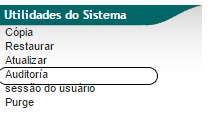
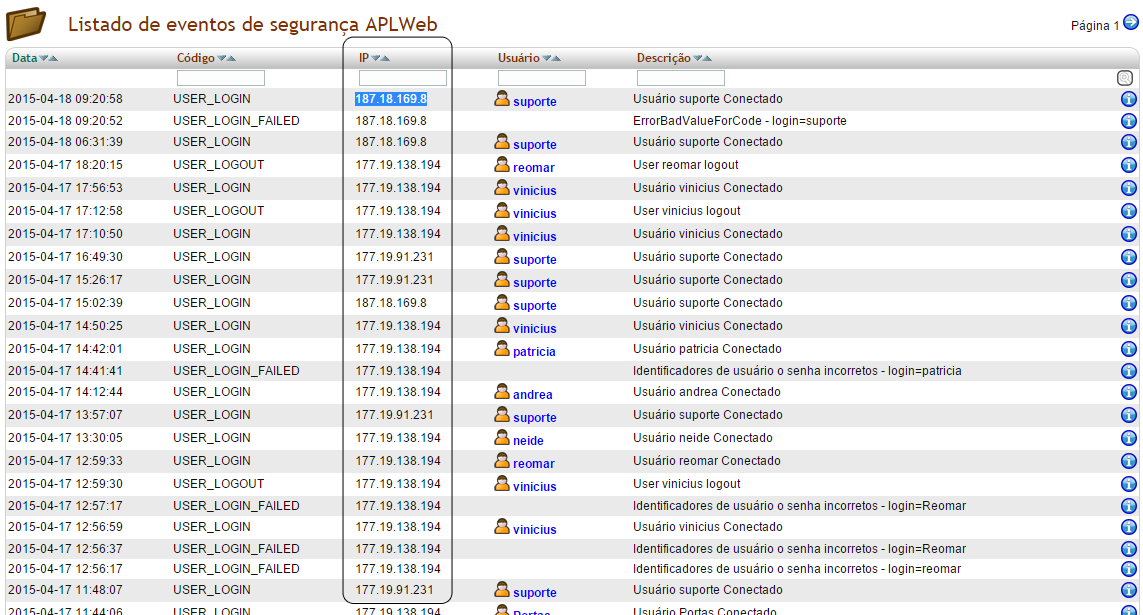
Informando o IP na Ficha do usuário. Para acessar esta opção é necessário ser administrador do APLWeb. Basta informar o IP desejado no campo Acesso restrito ao IP.
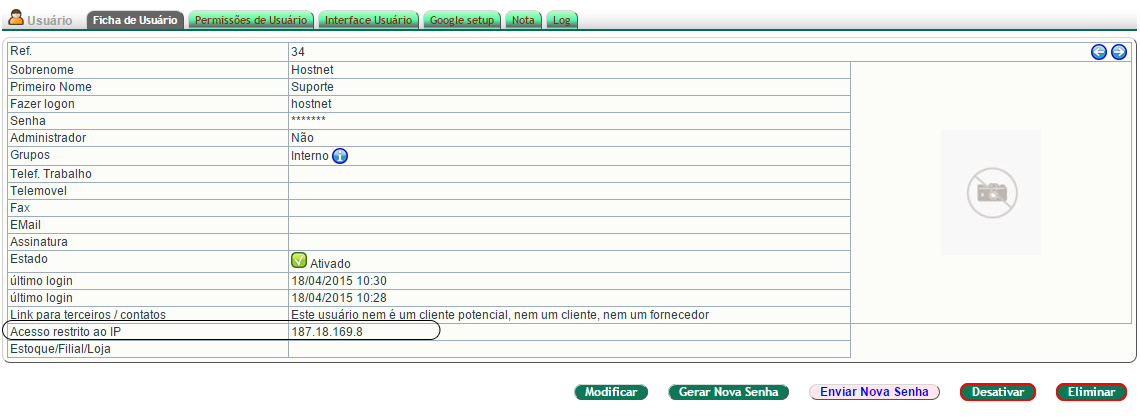
Caso não consiga visualizar a Lista de Enventos de Segurança APLWeb. Vá ao menu inicio, no grupo de opções Configurações, na opção segurança e verifique se estão marcados pelo menos os eventos destacados na imagem abaixo. Para isso também é necessário ter acesso de administrador do APLWeb.
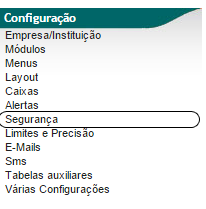
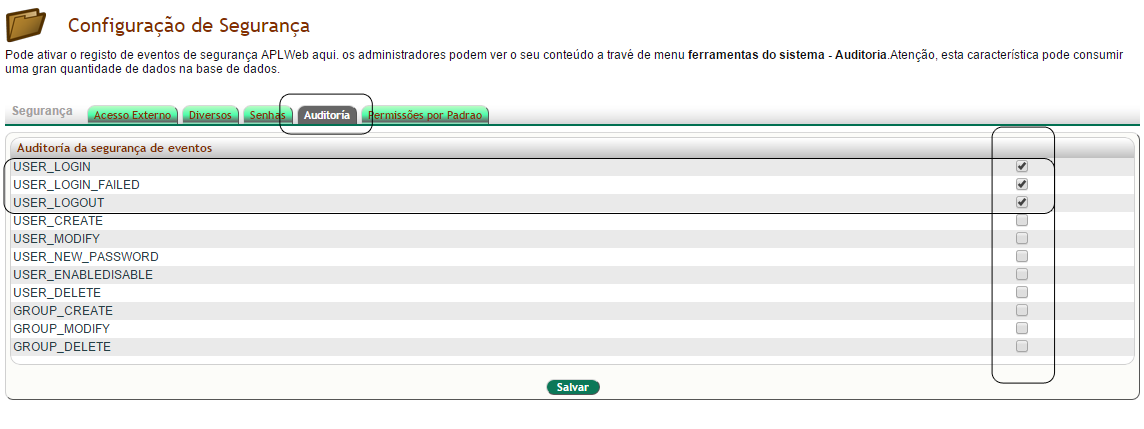
Caso tenha alguma dificuldade contate o suporte técnico.
Na versão 5.37 do APLWeb, foi criado um novo campo na Ficha da Fatura, onde é gerado e emitido a Nota Fiscal Eletrônica. Na versão 3.1 da NF-e, agora é obrigatório informar a Chave da Nota Fiscal Eletrônica que tem os produtos que estão sendo devolvidos. Com isso tornou-se necessário criar esse novo campo que deverá ser informado quando for emitir notas de retorno ou devolução de mercadorias. Não informando essa chave, não será possível enviar a nota fiscal e receber o produto de autorização para ela.
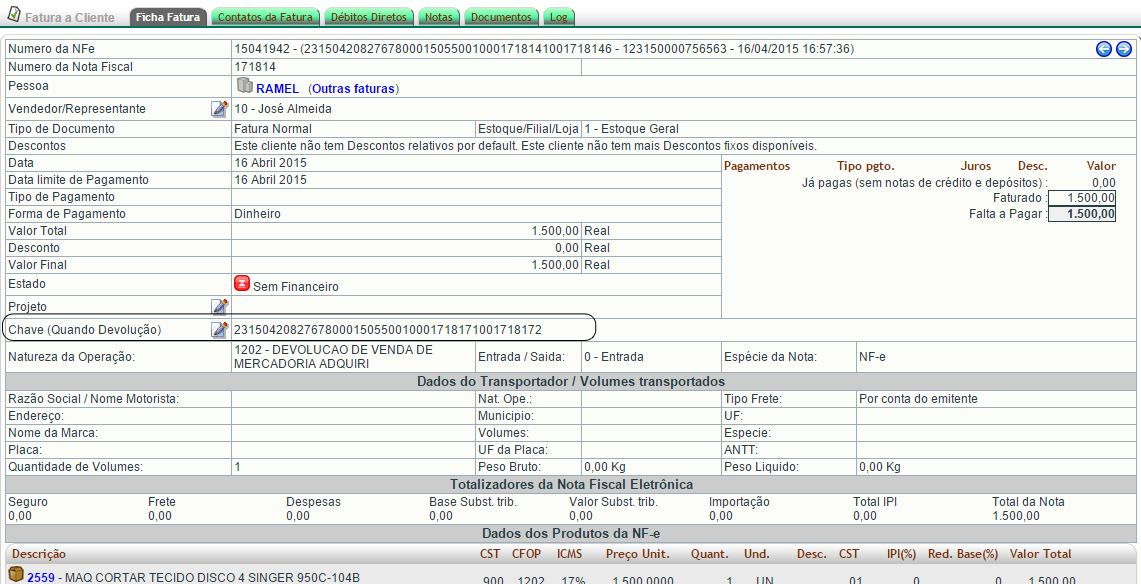
Agora na versão 5.35 do APLWeb, foi acrescentado um recursos que irá ajudar na análise de crédito de clientes. No pedido de clientes, agora ao ser confirmado, o APLWeb automaticamente coloca no campo Nota Privada, que só é exibido para quem tem acesso. Os dados colocados pelo o APLWeb são: Data da Primeira Compra, da Ultima compra, dias sem comprar, total de compras, maior compra, menor compra, média de compras do cliente, total já comprado, total de títulos pendentes em valor e quantidade, titulos em atraso, atraso médio e vencidos e a vencer. Para utilizar o recurso é necessário primeiramente habilitar na administração do módulo de Pedidos de Clientes, caso o usuário administrador, va no menu do Topo Inicio, no grupo de opções Configurações e selecione a opção modulo, procure o módulo Pedidos de Clietnes e clique no ícone de administração do modulo, basta informar que irá utilizar os dados para análise de créditos no pedido.
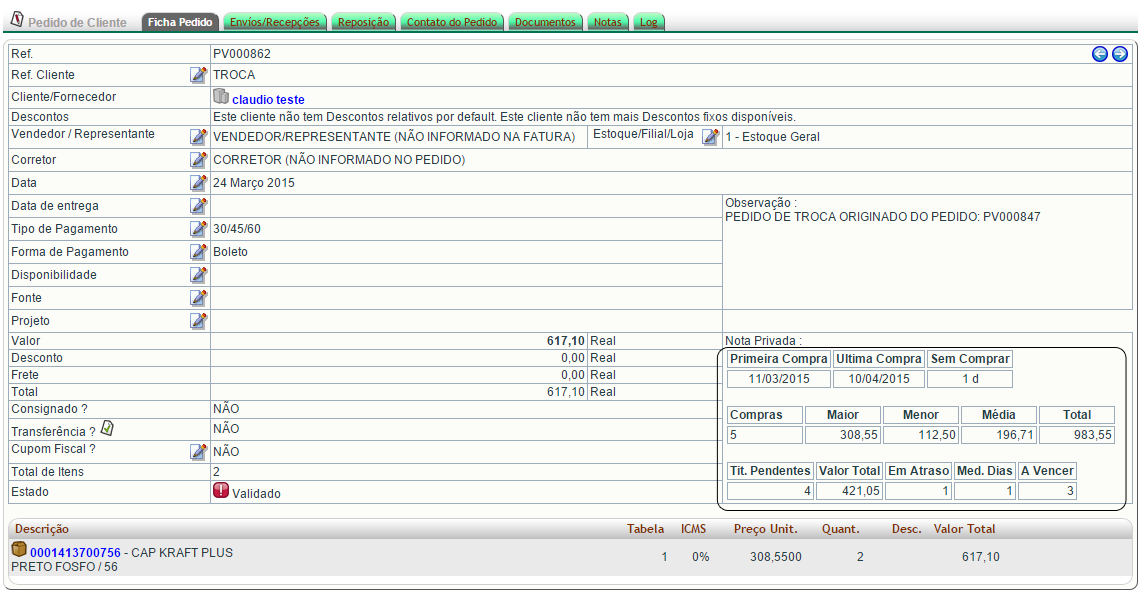
Para habilitar o recurso de gerar dados para análise de crédito, como falado acima, vá na administração do modulo Pedidos de Clientes e marcar a opção Gerar dados para análise de crédito no pedido, conforme mostrado na imagem abaixo. Quando habilitado, toda vez que o pedido é Validado, ou seja, quando é confirmado pelo usuario, o APLWeb pega os dados atualizados e grava-os na nota privada do pedido, independente da alteração do usuário.
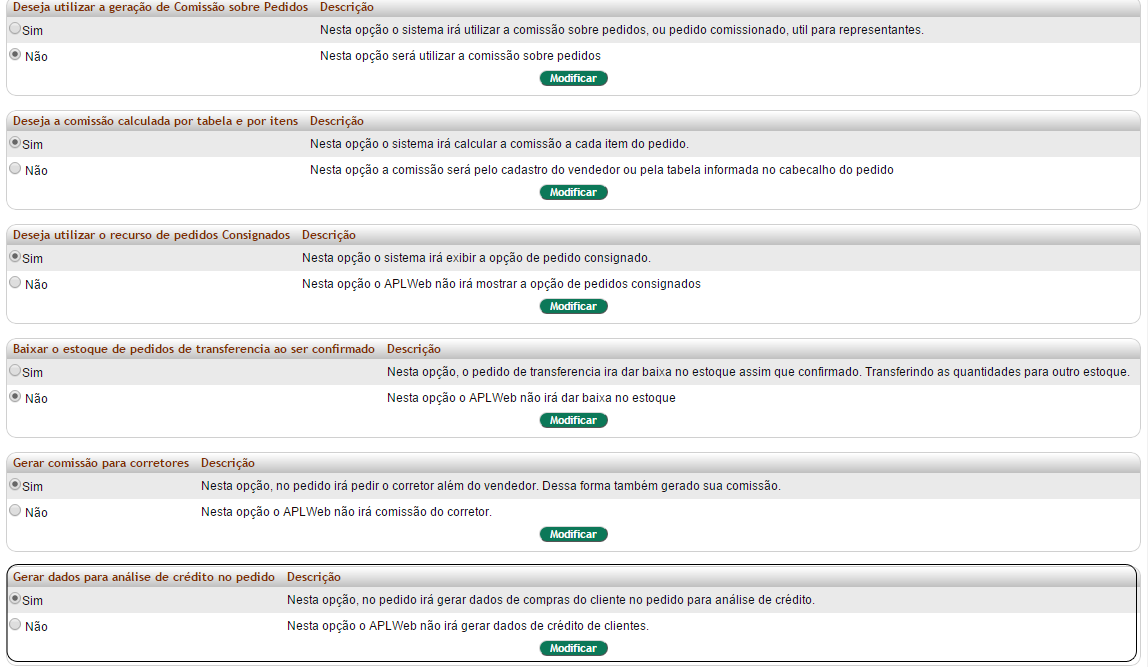
Para que o usuário tem permissão a visualizar a Nota Privada do Pedido de Clientes, foi criado uma nova permissão específica para isso, conforme mostrado na imagem abaixo. É necessário dar essa permissão que vem por padrão desabilitada, para o usuário que irá fazer a análise de crédito, caso contrário ele não conseguirá visualizar a nota privada com os dados de compras do cliente.
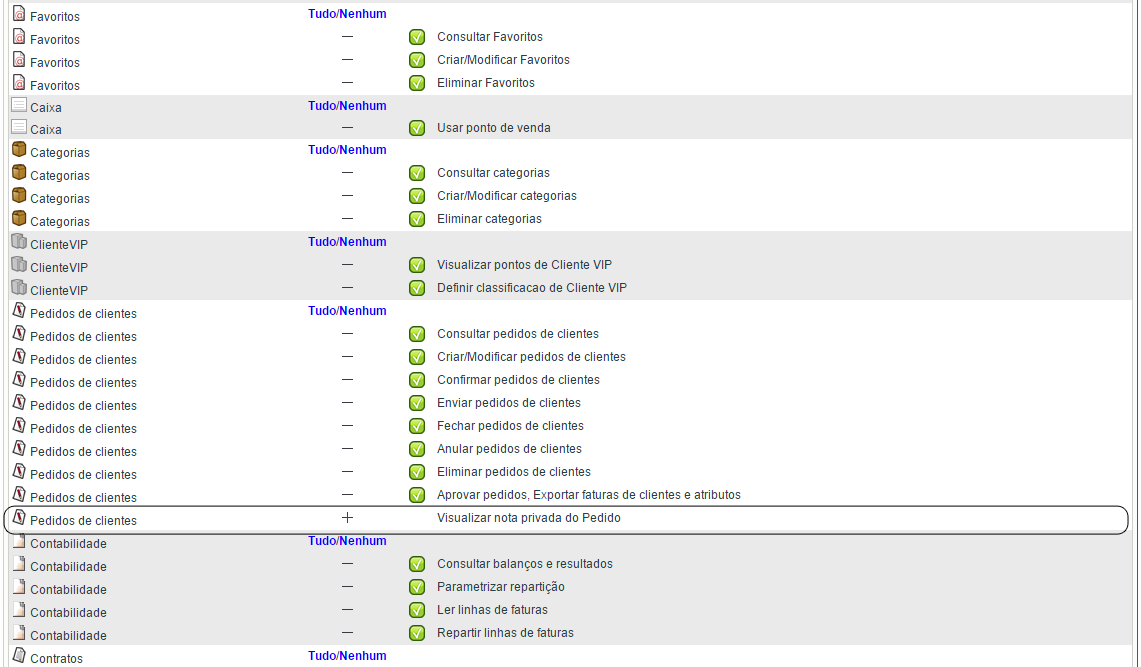
Melhorias e Correções de versões anteriores do APLWeb
- Foi corrigido um problema que ocorria quando um lançamento de pagamento era excluido, nesse caso também eram excluidos os demais lançamentos bancários relacionados a fatura. Com isso os demais pagamentos ficavam sem o link da conta da Transação Bancária dos outros pagamentos da fatura.
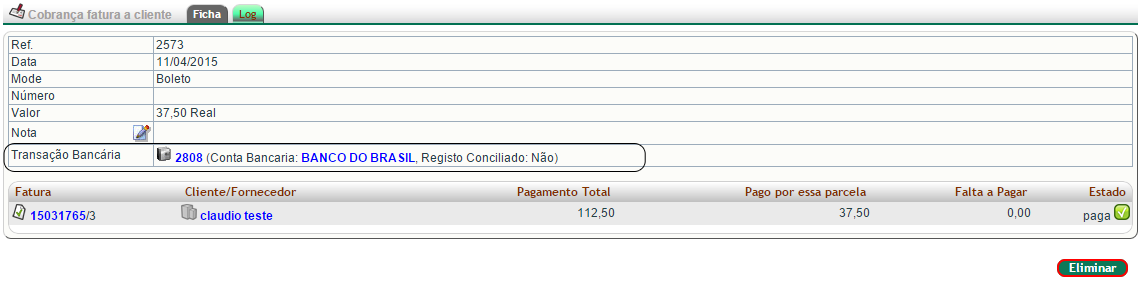
- Foi acrescentado o Preço unitário ao adicionar itens no pedido, como mostrado na imagem abaixo. Porém permanecem as regras de preços e descontos já existentes no APLWeb;
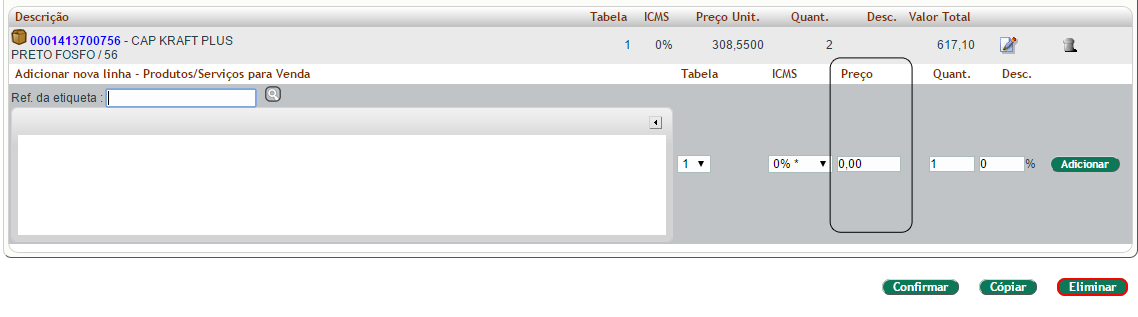
- Nas faturas que são criadas a partir de um pedido, agora são colocadas automaticamente pelo APLWeb, as aliquotas do IPI e de ICMS;
- Foi acrescentado a coluna Preço Medio na consulta de Analise de Fatuaramento por Produtos;